Port USB je jedným z mála univerzálnych portovktoré nájdete na všetkých počítačoch, počítačoch Mac alebo PC. Počet zariadení, ktoré sa dajú pripojiť cez port USB, je ohromujúci a rovnako veľký je aj riziko. Väčšina ľudí ponecháva svoje porty USB otvorené, aby mohli ľahko pripojiť svoje mnohé zariadenia. Ak však chcete radšej obmedziť používanie zariadení USB, môžete porty USB zakázať. Takto to môžete urobiť v systéme Windows 10.
Potrebujete vypnúť disky USB? Môžete to urobiť pomocou úpravy registra.
Vypnite porty USB
Existuje niekoľko spôsobov, ako deaktivovať porty USBv systéme Windows 10 je však najlepšou metódou prejsť cez Správcu zariadení. Ľahko sa vykonáva, získate jednoduché GUI, s ktorým môžete pracovať, a môžete ho bez problémov prevrátiť.
Otvorte Správcu zariadení. Môžete ich vyhľadať vo vyhľadávaní Windows alebo prejsť cez Ovládací panel. Prejdite do časti Systém a zabezpečenie> Systém. V stĺpci naľavo kliknite na položku Správca zariadení.

Rozviňte skupinu radičov Universal Serial Buszariadení. Tam budú uvedené všetky vaše porty USB. Pravým tlačidlom myši kliknite na port az kontextovej ponuky vyberte možnosť „Zakázať zariadenie“. Tento postup zopakujte pre všetky porty USB uvedené pod radičmi zbernice Universal Serial Bus.
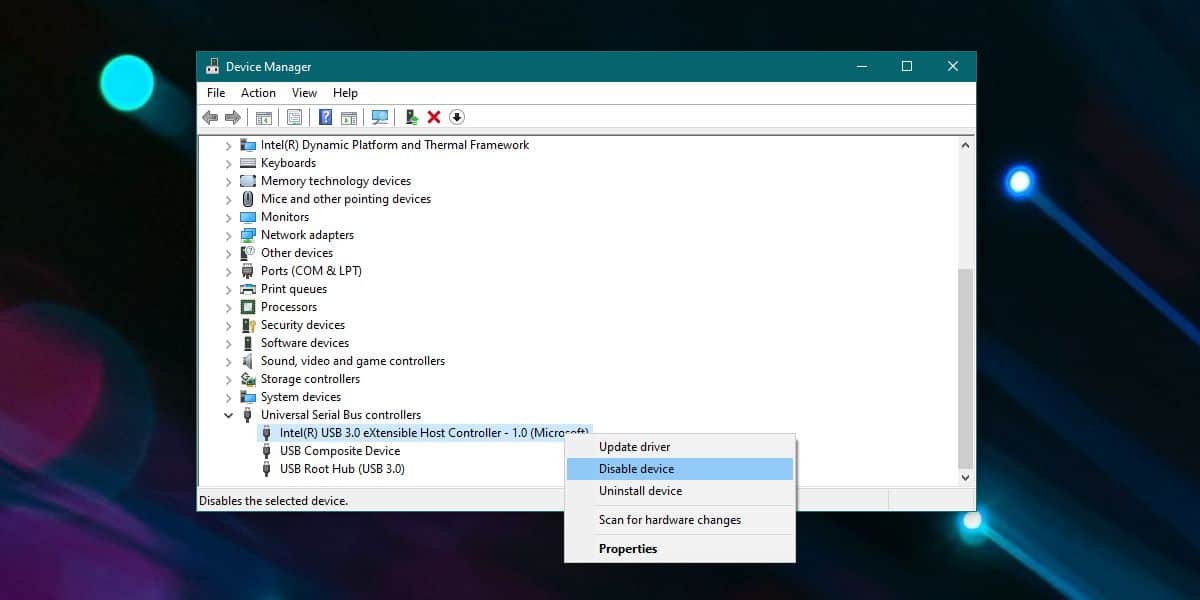
To je všetko, čo musíte urobiť, aby ste deaktivovali USB porty. Kedykoľvek ich potrebujete znova povoliť, kliknite pravým tlačidlom myši na port v časti Radiče univerzálnej sériovej zbernice v Správcovi zariadení a vyberte možnosť „Povoliť zariadenie“.
Ak chcete iba vypnúť niektoré z vašich USBporty, budete musieť urobiť malú skúšku a chybu, aby ste zistili, ktoré zariadenie v Správcovi zariadení zodpovedá fyzickému portu vo vašom systéme. Vypnite jedno zariadenie a otestujte všetky porty vo vašom systéme. Tento postup opakujte pre každé zariadenie uvedené pod radičmi sériovej zbernice, až kým nezistíte správne všetky porty. Tieto informácie by ste si určite mali zapísať, aby ste ich pri najbližšom použití nemuseli znova tráviť časom identifikáciou.
Táto zmena pretrváva aj po reštarte systémuto sa však nevzťahuje na prípad, keď je váš systém v systéme BIOS. To znamená, že ak je váš BIOS nastavený na zavedenie zo zariadenia USB a niekto ho pripojí, keď je systém zapnutý, bude detekovaný. Akákoľvek aplikácia alebo OS na jednotke USB sa bude môcť spustiť, ak je na to nastavená.













Komentáre